
Аўтаматычнае абнаўленне Скайпа дазваляе заўсёды выкарыстоўваць самую апошнюю вэрсію гэтай праграмы. Лічыцца, што толькі апошняя версія мае самы шырокі функцыянал, і максімальна абаронена ад знешніх пагроз з-за адсутнасці выяўленых уразлівасцяў. Але, часам здараецца такое, што абноўленая праграма па якой-небудзь прычыне дрэнна сумяшчальная менавіта з вашай канфігурацыяй сістэмы, і таму пастаянна лага. Акрамя таго, некаторым карыстальнікам крытычна важна наяўнасць пэўных функцый, якія выкарыстоўваліся ў старых версіях, але ад якіх затым распрацоўшчыкі вырашылі адмовіцца. У гэтым выпадку, важна не проста ўсталяваць больш раннюю версію Скайпа, але і адключыць у ёй абнаўленне, каб праграма сама аўтаматычна не абнавілася. Высветлім, як гэта зрабіць.
Адключэнне аўтаматычнага абнаўлення
- Адключыць аўтаматычнае абнаўленне ў скайпе не даставіць асаблівых праблем. Для гэтага, пераходзім па пунктах меню "Прылады" і "Налады".
- Далей, пераходзім у раздзел «Дадаткова».
- Клікаем па найменні падраздзела «Аўтаматычнае абнаўленне».
- Дадзены падраздзел мае ўсяго адну кнопку. Пры ўключаным аўтаматычным абнаўленні яна называецца «Выключыць аўтаматычнае абнаўленне». Клікаем па ёй, каб адмовіцца ад загрузкі абнаўленняў у аўтаматычным рэжыме.


.

Пасля гэтага, аўтаабнаўленне Скайпа будзе адключана.
Адключэнне апавяшчэнняў аб абнаўленні
Але, калі вы адключыце аўтаматычнае абнаўленне, то пры кожным запуску ня абноўленай праграмы, будзе выскокваць нейкая неадчэпная ўсплывальнае акно, якое паведамляе аб наяўнасці больш новай версіі, і якое прапануе яе ўсталяваць. Больш за тое, установачны файл новай версіі, як і раней, працягвае загружацца на кампутар у тэчку «Temp», але проста не ўсталюецца.
Калі б была патрэба ў абнаўленні да найноўшай версіі, мы б проста ўключылі аўтаабнаўленне. А вось надакучлівых паведамленне, і загрузка з інтэрнэту ўсталявальных файлаў, якія мы не збіраемся інсталяваць, у гэтым выпадку, сапраўды не патрэбныя. Ці можна пазбавіцца ад гэтага? Аказваецца - можна, але гэта будзе некалькі складаней, чым адключэнне аўтаабнаўлення.
- Перш за ўсё, цалкам выходзім з Скайпа. Можна гэта зрабіць з дапамогай «Дыспетчара задач», «забіўшы» адпаведны працэс.
- Потым трэба адключыць службу «Skype Updater». Для гэтага, праз меню «Пуск» пераходзім у «Панэль кіравання» Windows.
- Далей, пераходзім у раздзел «Сістэма і бяспека».
- Затым, перамяшчаемся ў падраздзел «Адміністраванне».
- Адкрываем пункт «Службы».
- Адкрываецца акно з пералікам розных службаў, запушчаных ў сістэме. Знаходзім сярод іх службу «Skype Updater», клікаем па ёй правай кнопкай мышы, і ў якое з'явілася меню спыняем выбар на пункце «Спыніць».
- Далей, адкрываем «Правадыр», і пераходзім у ім па адрасе:
C: \ Windows \ System32 \ Drivers \ etc
- Шукаем файл hosts, адкрываем яго, і пакідаем ў ім наступную запіс:
127.0.0.1 download.skype.com
127.0.0.1 apps.skype.com
- Пасля ўнясення запісу, абавязкова захоўваем файл, набраўшы на клавіятуры Ctrl + S.
Такім чынам, мы заблакавалі падключэнне да адрасоў download.skype.com і apps.skype.com, адкуль адбываецца бескантрольнае запампоўка новых версій Скайпа. Але, трэба запомніць, што калі вы надумаеце спампаваць абноўлены Скайп ўручную з афіцыйнага сайта праз браўзэр, вы не зможаце гэтага зрабіць, пакуль не выдаліце дадзеныя запісу ў файле hosts.
- Цяпер нам засталося выдаліць той установачны файл Скайпа, які ўжо подгружен ў сістэму. Для гэтага, адкрываем акно «Выканаць», набраўшы на клавіятуры камбінацыю клавіш Win + R. Ўпісваем у якое з'явілася акно значэнне "% temp%», і ціснем на кнопку «OK».
- Перад намі адкрываецца папка часовых файлаў пад назвай «Temp». Шукаем у ёй файл SkypeSetup.exe, і выдаляем яго.
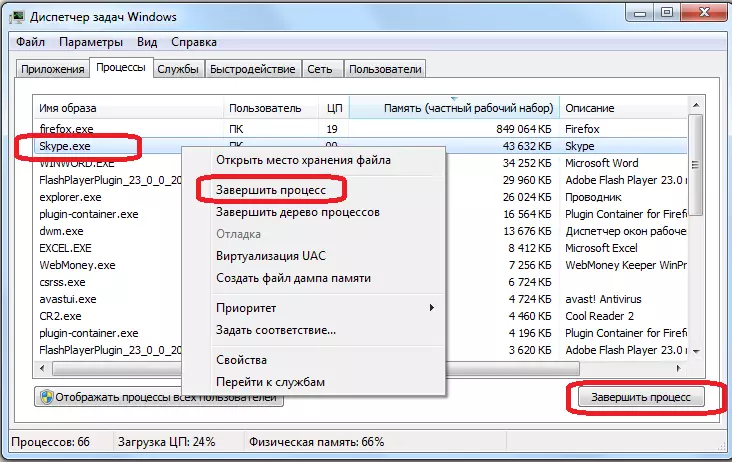


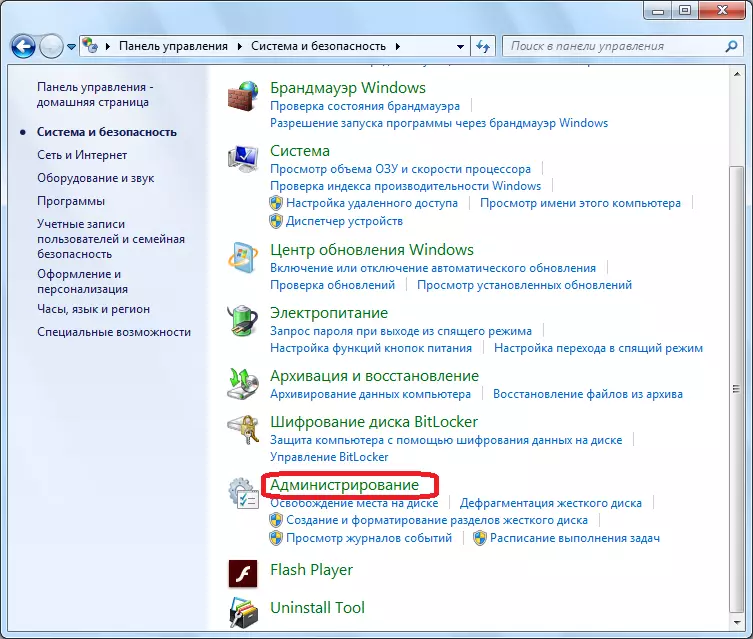






Такім чынам, мы адключылі апавяшчэння аб абнаўленні Skype, і ўтоеную загрузку абноўленай версіі праграмы.
Адключэнне абнаўленняў у Skype 8
У Skype версіі 8 распрацоўшчыкі, на жаль, наогул адмовіліся ад прадастаўлення карыстальнікам магчымасці адключэння абнаўленняў. Тым не менш, пры неабходнасці ёсць варыянт вырашэння гэтай праблемы не зусім стандартным метадам.
- Адкрыйце «Правадыр» і перайдзіце па адрасе па наступным шаблоне:
C: \ Users \ папка_пользователя \ AppData \ Roaming \ Microsoft \ Skype for Desktop
Замест значэння «папка_пользователя» трэба пазначыць назву свайго профілю ў Windows. Калі ў якая адкрылася дырэкторыі вы ўбачыце файл пад назвай «skype-setup.exe», то ў гэтым выпадку пстрыкайце па ім правай кнопкай мышы (ПКМ) і абярыце варыянт «Выдаліць». Калі правераны аб'ект вы не выявіце, прапускайце гэты і наступны крок.
- Пры неабходнасці пацвердзіце выдаленне, націснуўшы ў дыялогавым акне кнопку «Так».
- Адкрыйце любы тэкставы рэдактар. Можна, напрыклад, выкарыстоўваць стандартны Блокнот Windows. У якое адкрылася акне ўпішыце любы адвольны набор знакаў.
- Далей адкрывайце меню «Файл» і выбірайце пункт «Захаваць як ...».
- Адкрыецца стандартнае акно захавання. Перайдзіце ў ім на той адрас, шаблон якога быў паказаны ў першым пункце. Пстрыкніце па полі «Тып файла» і выберыце варыянт «Усе файлы". У полі «Імя файла» увядзіце найменне «skype-setup.exe» без двукоссяў і пстрыкайце «Захаваць».
- Пасля таго як файл захаваны, зачыняйце Блокнот і зноў адкрывайце «Правадыр» у той жа дырэкторыі. Пстрыкайце па нядаўна створанаму файлу skype-setup.exe ПКМ і выбірайце «Уласцівасці».
- У якое адкрылася акне уласцівасцяў ўсталюйце галачку каля параметру «Толькі чытанне». Пасля гэтага націскайце «Ужыць» і «OK».

Пасля вышэйзгаданых маніпуляцый аўтаматычнае абнаўленне ў Skype 8 будзе адключана.






Калі ж вы жадаеце не проста адключыць абнаўленне ў Skype 8, але вярнуцца на «сямёрку», то перш за ўсё, патрабуецца выдаліць актуальную версію праграмы, а затым ўсталяваць больш ранні варыянт.
Ўрок: Як усталяваць старую версію Скайпа
Пасля пераўсталёўкі абавязкова зрабіце адключэнне абнаўлення і апавяшчэнняў, як паказана ў першых двух раздзелах дадзенай інструкцыі.
Як бачым, нягледзячы на тое, што аўтаматычнае абнаўленне ў скайпе 7 і ў больш ранніх версіях гэтай праграмы адключыць даволі лёгка, пасля гэтага будуць надакучаць пастаянныя напамін пра неабходнасць абнаўлення прыкладання. Акрамя таго, абнаўленне усё роўна будзе загружацца ў фонавым рэжыме, хоць і не будзе ўсталёўвацца. Але з дапамогай пэўных маніпуляцый можна ўсё-ткі пазбавіцца і ад гэтых непрыемных момантаў. У Skype 8 адключыць апдэйты не так проста, але пры неабходнасці гэта таксама можна зрабіць, ужыўшы некаторыя хітрасці.
